Google Photos er en tjeneste som eies av Google og brukes vanligvis til å lagre alle bildene dine tatt fra en hvilken som helst mobilenhet (telefon eller nettbrett), koblet til Google-kontoen din. På den annen side er Google Foto en flott måte å se bildene og videoene dine på alle enhetene dine og enkelt dele dem med andre mennesker.
Generelt gir Google Foto brukere en rekke funksjoner som automatisk bildeorganisering og enkel søking, samt innebygde redigeringsverktøy for å forbedre bildene og videoene deres.
For for å dra nytte av alle disse funksjonene, må bildene lagres eller lastes opp til Google Foto, i denne veiledningen viser vi deg to forskjellige metoder for å laste opp bilder fra din lokale datamaskin til Google Bilder.
Hvordan laste opp bilder fra datamaskinen til Google Foto.
Metode 1. Last opp bilder ved hjelp av Google Foto på nettet.
Slik laster du opp/sikkerhetskopierer bildene dine til Google Foto på PC-en din:
1. Navigere til Google Foto ved å bruke nettleseren din.
2. Nå kan du enten dra og slippe bildene du vil laste opp i Google Foto-vinduet, eller...
en. Klikk på Laste opp alternativ.
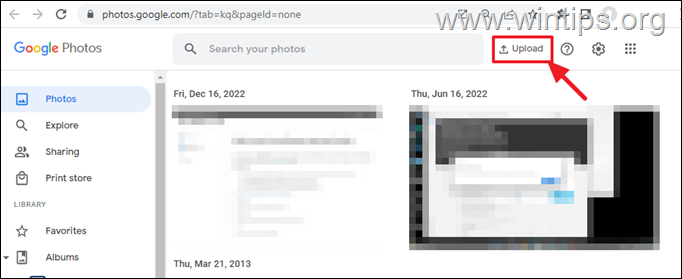
b. I LAST OPP FRA vindu, velg Datamaskin.
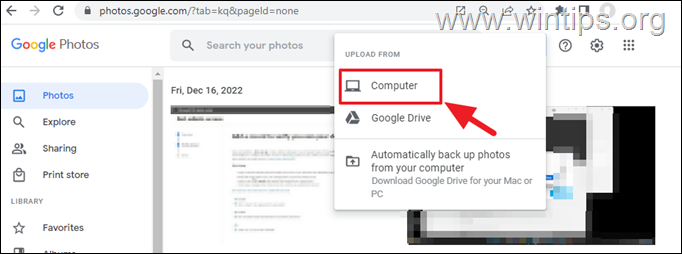
c. Velg til slutt bildene du vil sikkerhetskopiere til Google Foto, og klikk Åpen. *
* Merk: For å velge flere bilder, hold nede SHIFT-tasten mens du velger bildene du ønsker.
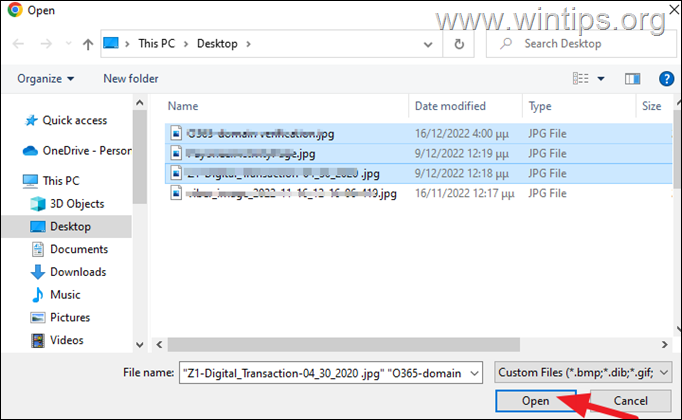
Metode 2. Sikkerhetskopier lokale bilder til Google Foto med Google Disk-skrivebordsappen.
En annen enkel måte å sikkerhetskopiere og laste opp flere bilder fra din lokale datamaskin til Google Disk, er å bruke Google Drive-skrivebordsappen.
Google Drive-applikasjonen gir deg muligheten til å enkelt laste opp en lokal mappe med bilder og andre bilder fra din PC eller MAC til Google Foto.
Slik laster du opp bildene dine til Google Foto med skrivebordsprogrammet Google Disk:
1. Last ned og installer Google Disk for skrivebordsapp.
2. Klikk på når installasjonen er fullført Logg på med nettleseren og syng med Google-kontoen din til Google Disk.
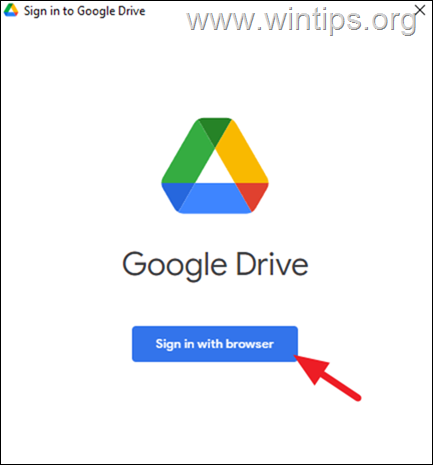
3. Etter pålogging, Høyreklikk på Google Disk app-ikonet og gå til Innstillinger > Innstillinger.
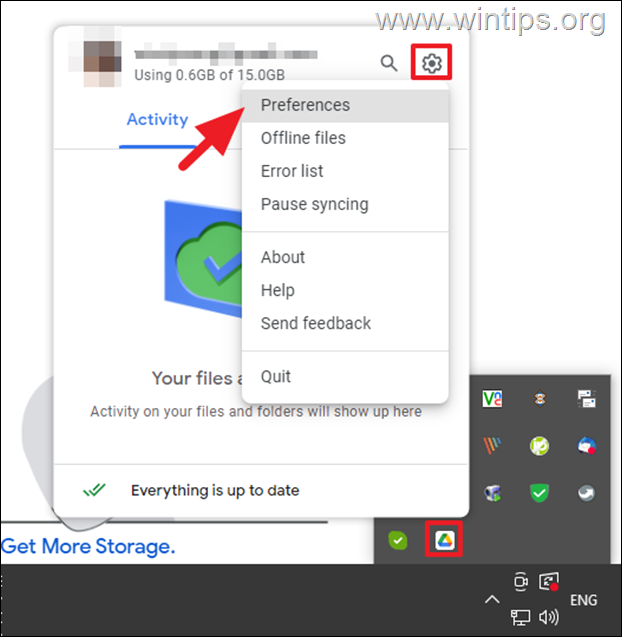
2. I vinduet for Google Disk-innstillinger klikker du Legg til mappe.
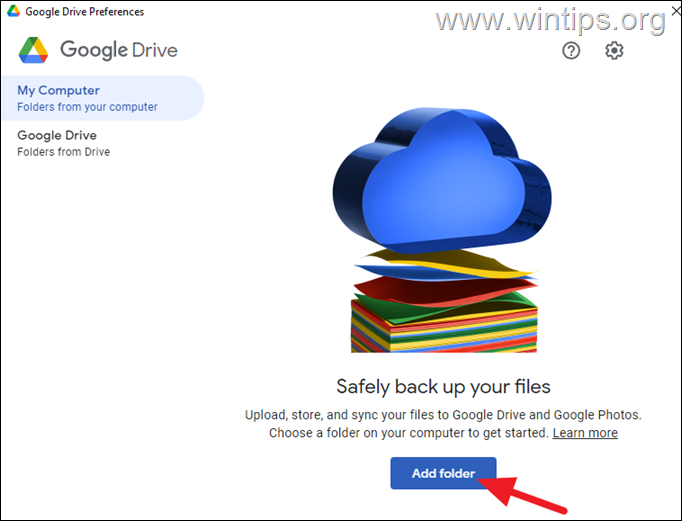
3a. Velg nå fra hvilken mappe på datamaskinen du vil at bildene den inneholder skal lastes opp til Google Foto.*
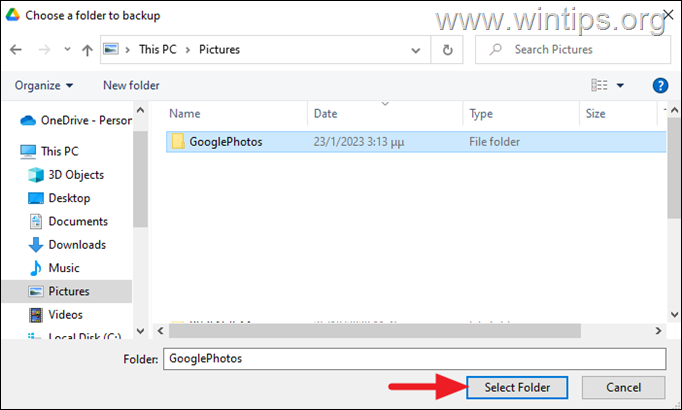
3b. På Innstillinger skjerm, Sjekk de Sikkerhetskopier til Google Foto alternativ og fjern merket de Synkroniser med Google Disk alternativ. Klikk deretter Ferdig.
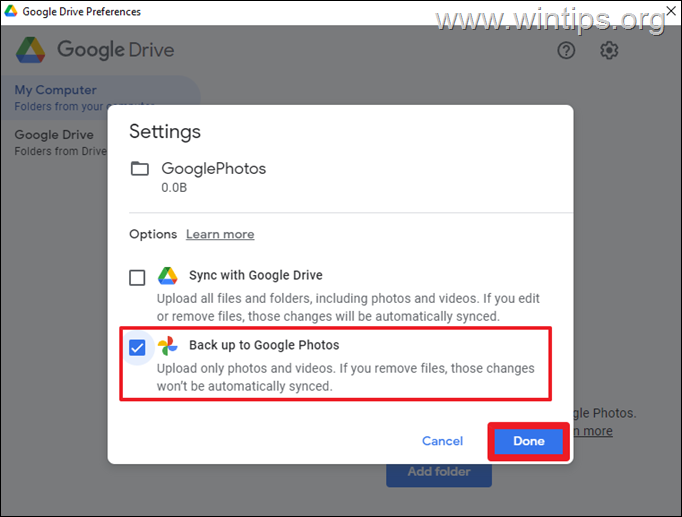
3c. Klikk deretter på Lagre.
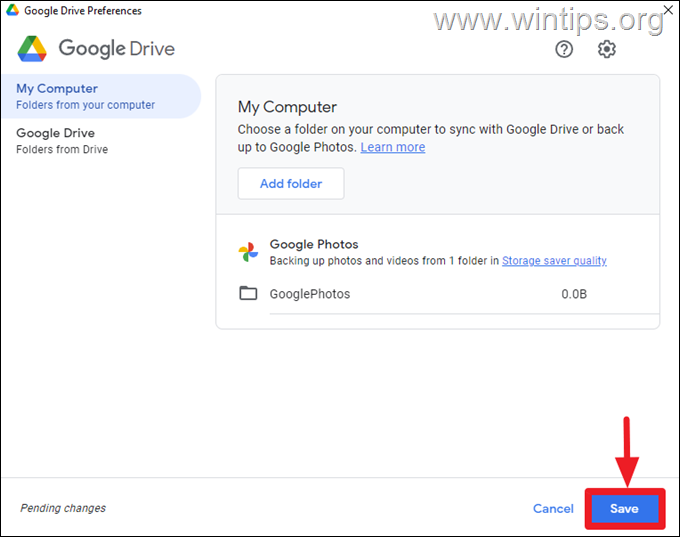
4. Vent til slutt til alle bildene fra den valgte mappen er lastet opp til Google Foto.*
* Merk: Som standard lagres bildene dine med redusert kvalitet for å spare lagringsplass i Google Foto. Slik endrer du det og laster opp bildene dine i originalkvalitet:
en. Klikk Lagringsbesparende kvalitet
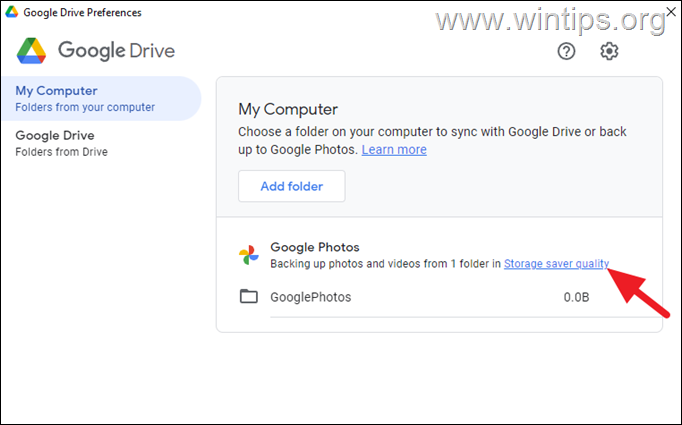
b. Velge Original kvalitet og Lagre, for å laste opp bildene dine i original (maks) kvalitet.
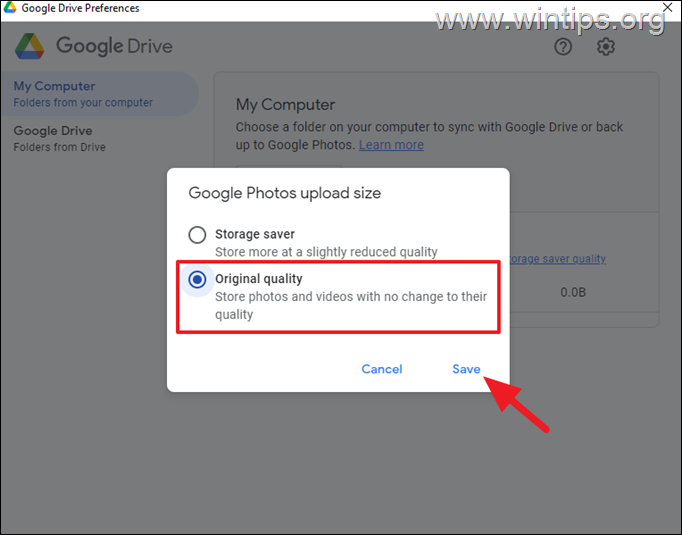
Det er det! Gi meg beskjed om denne veiledningen har hjulpet deg ved å legge igjen en kommentar om opplevelsen din. Lik og del denne veiledningen for å hjelpe andre.